Scopriamo in questa guida come utilizzare la dettatura su iPhone, iPad e iPod touch in modo da inserire il testo nelle applicazioni senza doverlo necessariamente scrivere.
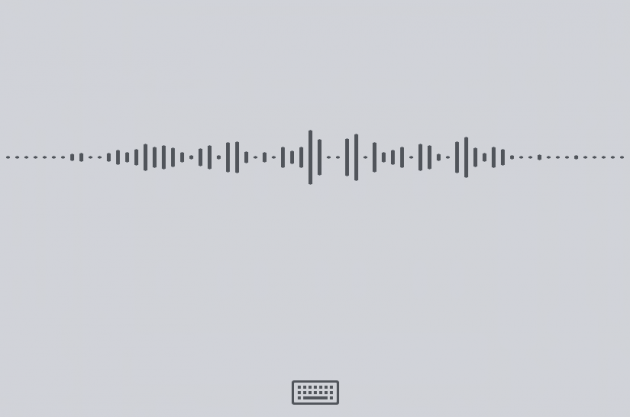
Quando si ha necessità di scrivere appunti e annotazioni al volo, oppure quando non si hanno le mani completamente libere, la funzione di dettatura su iPhone risulta molto comoda. Si tratta, sostanzialmente, di una funzionalità che permette all’utente di dettare qualsiasi testo all’interno delle applicazioni per scrivere così note, messaggi, mail e via discorrendo.
Abilitare dettatura su iPhone
Scopriamo quindi come abilitarla e come utilizzarla su tutti i dispositivi iOS, ricordando che su iPhone 6s e modelli successivi è possibile usare la dettatura anche senza connessione ad internet, quindi offline.
Per abilitarla bisognerà innanzitutto recarsi all’interno delle Impostazioni, scorrere alla voce Generali e poi recarsi all’interno della sezione Tastiere. Qui potremo attivare e disattivare, a seconda delle nostre esigenze, la dettatura su iOS.
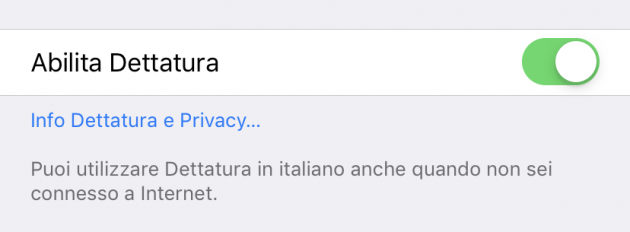
Ora la dettatura è pronta a funzionare e chiaramente supporterà la lingua impostata. Parlavamo poco fa di dettatura offline su alcuni modelli più recenti di iPhone e vogliamo specificare che, sebbene l’italiano sia compreso, non tutte le lingue la supportano.
Usare la dettatura su iPhone
Ora veniamo al punto chiave: usare la dettatura su iPhone, sfruttando l’apposita icona presente nella tastiera. Per dettare il testo basterà toccare il simbolo del microfono presente nella tastiera e iniziare a parlare. Il testo verrà automaticamente scritto all’interno del campo di testo selezionato, che sia questo un messaggio, una mail, un’app e via discorrendo. Per terminare la dettatura, basterà smettere di parlare e poi toccare sull’apposita icona, che raffigura la tastiera, all’interno della tastiera stessa.
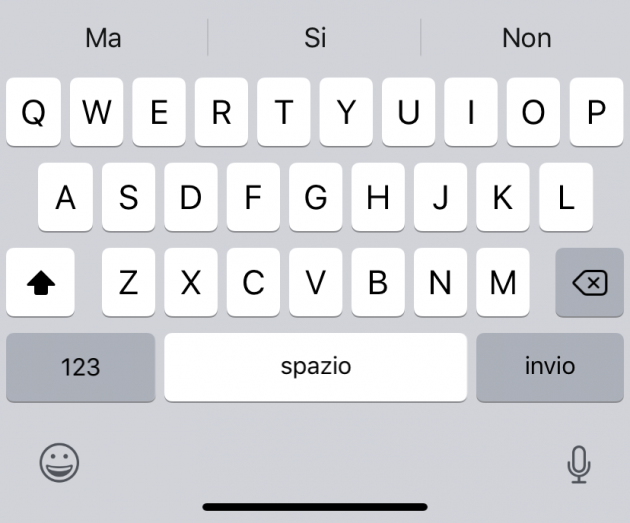
Se una parola non viene rilevata chiaramente, la trascrizione sarà sottolineata in blu, cos’ da fornirci un feedback e permetterci di apportare le correzioni dovute. Per farlo, basterà toccare la parola sottolineata, e scegliere la versione corretta, oppure riscriverla nel caso in cui le proposte non siano soddisfacenti.
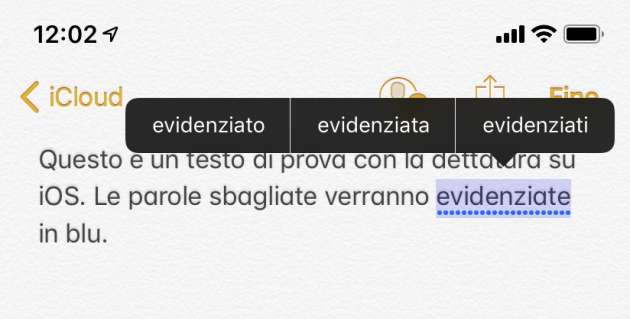
Per sostituire una parola sempre dettando, basterà toccarla due volte, toccare poi il microfono, pronunciarla nuovamente e toccare l’icona della tastiera. Stesso procedimento con una selezione di testo più ampia.
È inoltre possibile aggiungere la punteggiatura semplicemente dettandola. Ecco alcuni comuni comandi per inserire la punteggiatura e la formattazione:
- Aperte virgolette/chiuse virgolette: apre e chiude una citazione
- Nuovo paragrafo: inizia un nuovo paragrafo
- Nuova riga: inizia una nuova riga
- Tutto maiuscolo: scrive la parola successiva in lettere maiuscole
- Maiuscolo/minuscolo: scrive tutte le parole con l’iniziale maiuscola
- Faccina sorridente: inserisci 🙂
- Faccina triste: inserisci 🙁
- Occhiolino: inserisci 😉